刚使用ug4.0的朋友,可能还不太熟悉怎么保存视图?此次小编就带来ug4.0视图保存步骤,喜欢的小伙伴可以看看哦。
ug4.0视图保存步骤

1.首先我们找到软件,点它打,首先我们找到软件,点它打,到了这里我们随便打开个你需要导出的文件打开,调到你要出2D图的面,这里一定要调到你需要导出的面,因为我们等下就是要保存这个基准面,用来做2D图,调好了我们点视图,进入下页。
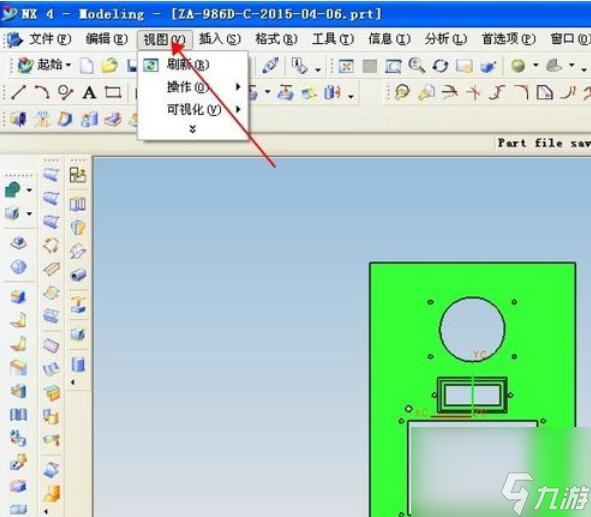
2.到了这里我们操作,然后点另存为进入下页,这里有个地方需要注意,就是大家很容易点保存,是错误的大家注意下。

3.到了这里我们来保存工作视图,先输入你知道的名称,然后按确定,这里这个名称你一定要记住,因为后面用的到,要选择这个名称。
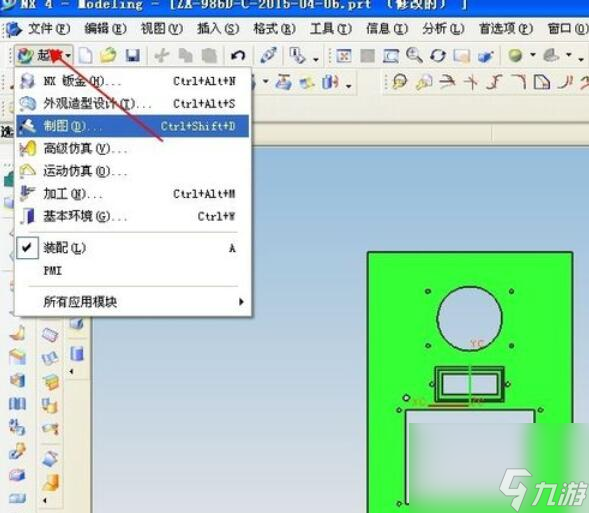
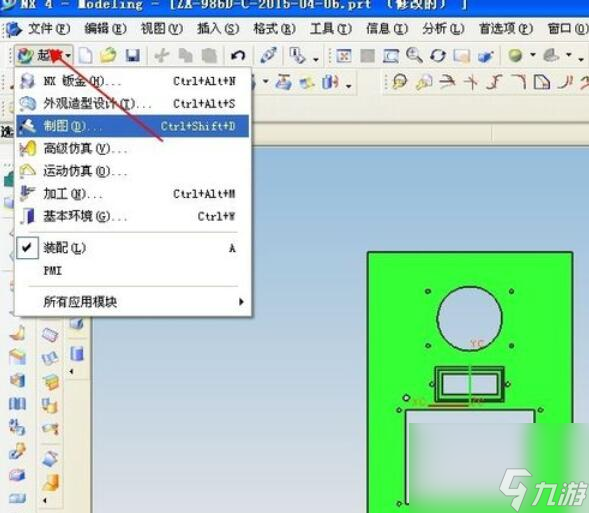
4.到了这里我们点起始,然后进入制图,到下页。
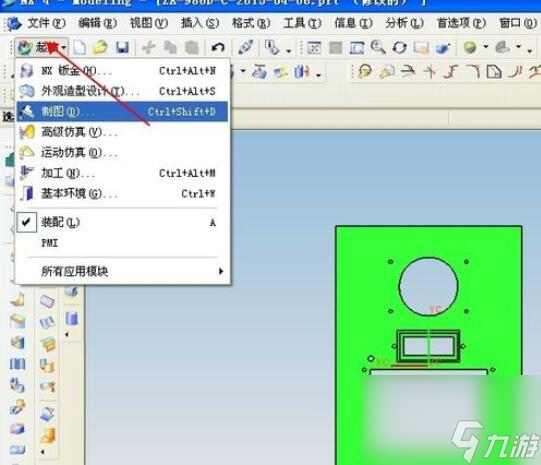
5.到了这里我们如下图点基本视图,进入下个页面,
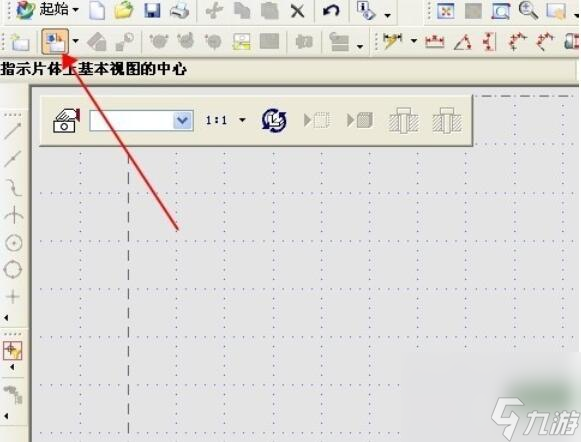
6..到了这里我们样式,选择上面你保存了的那个工作视图,点它就是我们要出2D图的工作视图,希望对大家有帮助。
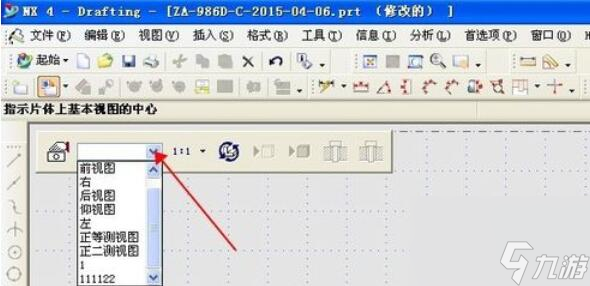









 粤公网安备44010602000283号
粤公网安备44010602000283号

全部评论